文字卷页动画效果巧制作
2016-12-16马震安
电脑爱好者 2016年19期
马震安
PPT中的动画效果已经不少了,但是,有时我们需要的效果它并没有,如文字的卷叶效果(图1)。那如何制作这样的动画效果呢?
新建一张空白PPT幻灯片,为了读者方便观看,暂时将幻灯片背景设置为灰色;插入所需要的文字,画一个矩形,填充色为白色,无边线,并使其旋转45度;复制文字,将其向右旋转90度,变成从下到上的竖形文字;将白色矩形置于顶层,将其覆盖在横向文字上,并将复制出的竖形文字与矩形边对齐(图2)。(为使大家能够看清楚,笔者将白色矩形的透明度设置成了50%,实际应为0%。)
元素准备完成后,就需要对元素进行动画效果的设置了。点击“选择”按钮下的“选择窗格”,选取横向文字,将其动画效果设置为“淡入”,开始为“与上一动画同时”,持续时间为0.25秒;选择矩形,为其添加直线路径动画,持续时间为1.25秒,开始为“与上一动画同时”,拖动矩形直线路径的终点,使起点的矩形边与终点的边对齐(图3)。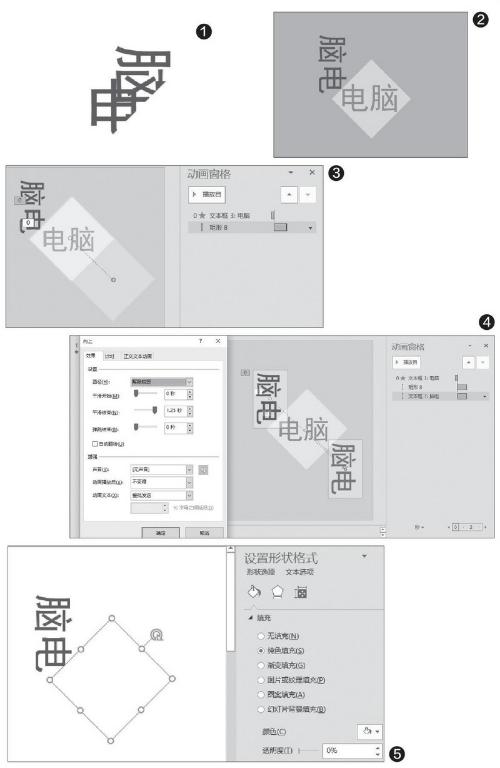
同样,再选定竖形文字,也添加直线路径动画,持续时间为1.25秒,开始为“与上一动画同时”,拖动竖形文字直线路径的终点到矩形直线路径处,使移动后的矩形能够将移动后的竖形文字覆盖;分别右击这两个路径,选择“效果选项”,在效果选项卡将平滑开始处的指针拖到最左端,将平滑结束处的指针拖到最右端(图4)。
最后,将幻灯片的背景色设置为白色,将矩形的透明度设置成0度,这样在放映幻灯片时就实现了文字的卷页动画效果(图5)。
小提示
矩形的颜色必须与文字的背景色一致,如文字的背景色是灰色,那么矩形的填充色也必须是灰色。
